ylmf win7 64安装系统方法
分类:windows7教程 发布时间:2017-01-12 17:00:03
雨林木风win7 64位系统不仅安装速度快,同时集成了大量驱动程序以及常用的软件,方便用户装机,雨林木风win7 64位支持大于4G的内存,充分发挥硬件性能,接下来我就教大家ylmf win7 64安装系统步骤。一定不要走开哦,精彩马上开始。
之前讲解过了光盘与U盘进行的ylmf win7 64安装系统图解教程,唯独遗留了最最最简单的本地硬盘进行雨林木风安装win7 64位方法了,实在非常抱歉,不过经过连夜整理,终于把雨林木风重装win764位方法给弄出来了,这就分享给你们。
一、ylmf win7 64安装系统前准备资料:
1、先下载一个ghost版的win7操作系统

ylmf win7 64安装界面1
2、下载好后文件为ISO文件,所以我们要先把它全部解压出来(最好下载在D盘或E盘目录下)

ylmf win7 64安装界面2
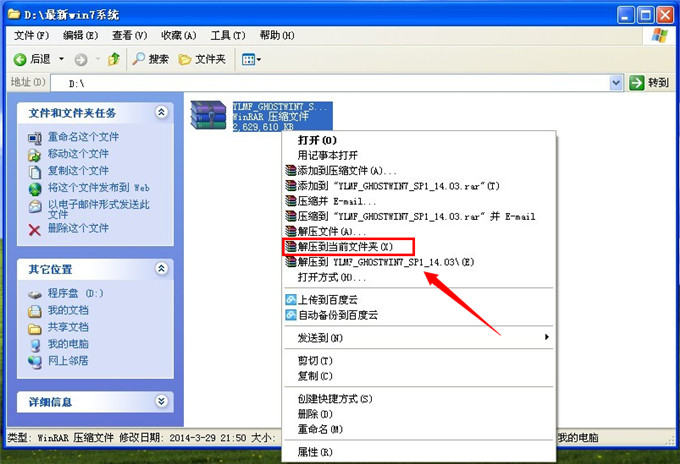
ylmf win7 64安装界面3
二、开始ylmf win7 64安装系统
1、解压之后得到如下图的文件,打开Ghost文件后运行“GHO镜像安装器”再用安装器打开“WIN7.GHO”文件(也是打开这个系统包最大的文件)

ylmf win7 64安装界面4
2、打开“GHO镜像安装器”如下图,里面的选择是非常重要的,必须要在盘符选择“C盘”,再选择映像途径,也是选择刚才下载解压的WIN7系统安装包最大的文件。一般就是默认就可以了。

ylmf win7 64安装界面5
3、然后点“执行”按上面的操作后就会出现以下的界面,这个过程需要几分钟。

ylmf win7 64安装界面6
4、这个过程完成后会马上自动重启计算机,等重启以后win7系统基本算是安装完成了,后面我们就不用管了。因为我们的系统都是全自动安装,可以体验到一键雨林木风重装win764位,不用我们任何操作!
下面是一键ylmf 安装win764位重新启动自动安装的截图

ylmf win7 64安装界面7

ylmf win7 64安装界面8

ylmf win7 64安装界面9
ylmf win7 64安装系统就这么简单,一个全新的雨林木风win7系统已经安装到您的计算机上。看了雨林木风安装win7 64位,教程是不是感觉安装系统其实挺简单呢,一键就可以重新安装win7系统,另外,这个方法也适合xp系统安装。好了,更多的精彩内容,关注我们的官方网站!






 立即下载
立即下载







 魔法猪一健重装系统win10
魔法猪一健重装系统win10
 装机吧重装系统win10
装机吧重装系统win10
 系统之家一键重装
系统之家一键重装
 小白重装win10
小白重装win10
 杜特门窗管家 v1.2.31 官方版 - 专业的门窗管理工具,提升您的家居安全
杜特门窗管家 v1.2.31 官方版 - 专业的门窗管理工具,提升您的家居安全 免费下载DreamPlan(房屋设计软件) v6.80,打造梦想家园
免费下载DreamPlan(房屋设计软件) v6.80,打造梦想家园 全新升级!门窗天使 v2021官方版,保护您的家居安全
全新升级!门窗天使 v2021官方版,保护您的家居安全 创想3D家居设计 v2.0.0全新升级版,打造您的梦想家居
创想3D家居设计 v2.0.0全新升级版,打造您的梦想家居 全新升级!三维家3D云设计软件v2.2.0,打造您的梦想家园!
全新升级!三维家3D云设计软件v2.2.0,打造您的梦想家园! 全新升级!Sweet Home 3D官方版v7.0.2,打造梦想家园的室内装潢设计软件
全新升级!Sweet Home 3D官方版v7.0.2,打造梦想家园的室内装潢设计软件 优化后的标题
优化后的标题 最新版躺平设
最新版躺平设 每平每屋设计
每平每屋设计 [pCon planne
[pCon planne Ehome室内设
Ehome室内设 家居设计软件
家居设计软件 微信公众号
微信公众号

 抖音号
抖音号

 联系我们
联系我们
 常见问题
常见问题



